Hướng dẫn Cài đặt Tập tin ISO trên PC hoặc Mac
23/02/2025
Nội dung bài viết
Hôm nay, tripi.vn sẽ đồng hành cùng bạn để lắp (mount) tập tin ISO dưới dạng ảnh đĩa trên máy tính. Bạn cũng sẽ được hướng dẫn cách khởi chạy trình phù thủy cài đặt (installation wizard) để cài đặt nội dung từ ứng dụng ISO trên cả hệ điều hành Windows và Mac.
Quy trình thực hiện
Đối với Windows
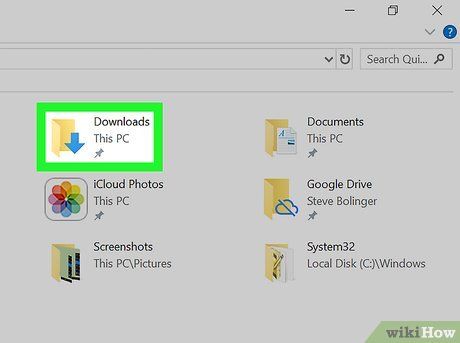
Truy cập thư mục chứa tập tin ISO. Hãy tìm kiếm tập tin ảnh đĩa ISO mà bạn muốn cài đặt trên máy tính, sau đó mở thư mục chứa tập tin đó.
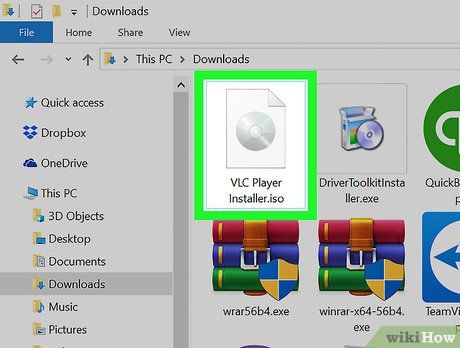
Nhấp chuột phải vào tập tin ISO bạn muốn cài đặt. Một trình đơn ngữ cảnh sẽ hiện ra với các tùy chọn liên quan.

Chọn Mount từ trình đơn chuột phải. Tập tin ISO sẽ được lắp (mount) như một ảnh đĩa trên máy tính của bạn.
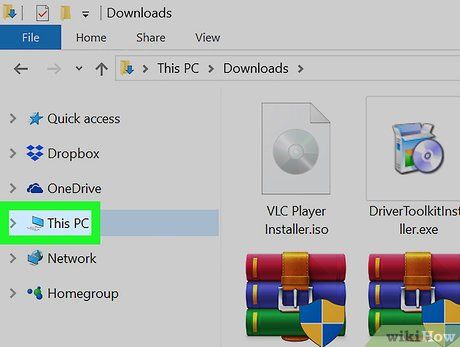
Mở cửa sổ "This PC" trên máy tính. Cửa sổ này hiển thị tất cả các ổ đĩa và thiết bị lưu trữ. Bạn có thể tìm thấy nó trong trình đơn Start hoặc khung điều hướng bên trái của File Explorer.
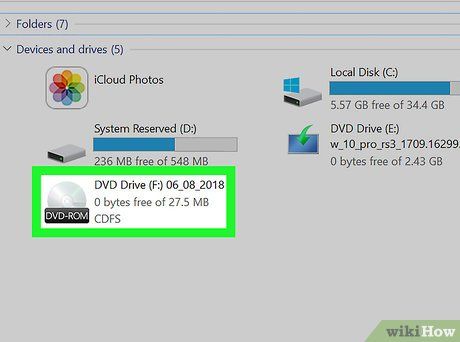
Nhấp đúp vào ổ đĩa ISO dưới mục "Devices and drives" (Thiết bị và ổ đĩa). Sau khi được lắp, tập tin ISO sẽ xuất hiện như một ổ đĩa ảo. Nhấp vào để khởi chạy trình cài đặt và bắt đầu quá trình cài đặt phần mềm từ tập tin ISO.
- Ổ đĩa ảo này sẽ hiển thị như một thiết bị mới, tương tự như ổ CD/DVD.
Đối với Mac
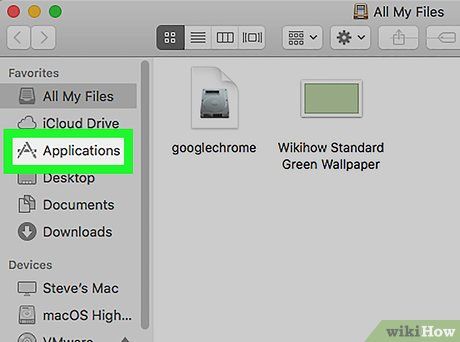
Truy cập thư mục Applications trên Mac. Bạn có thể tìm thấy thư mục này trong thanh Dock hoặc mở Finder và chọn Applications từ khung điều hướng bên trái.
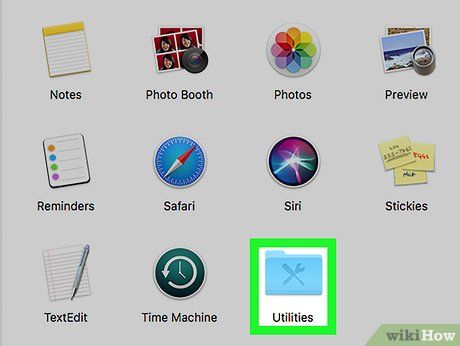
Nhấp đúp vào thư mục Utilities trong Applications. Thư mục này chứa các công cụ hệ thống hữu ích như Activity Monitor, Terminal và Disk Utility.
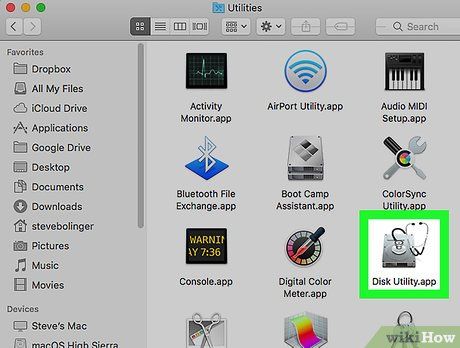
Nhấp đúp vào Disk Utility trong thư mục Utilities. Ứng dụng này giúp bạn quản lý phân vùng và đĩa trên máy tính một cách hiệu quả.
- Disk Utility là công cụ tích hợp sẵn trong mọi máy Mac, nằm trong thư mục Utilities.
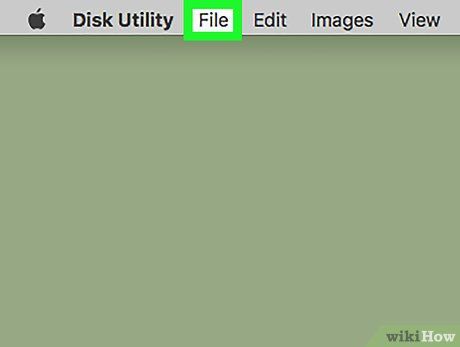
Chọn thẻ File (Tập tin) từ thanh trình đơn. Tùy chọn này nằm ở góc trên bên trái màn hình, và một trình đơn sẽ hiện ra khi bạn nhấp vào.
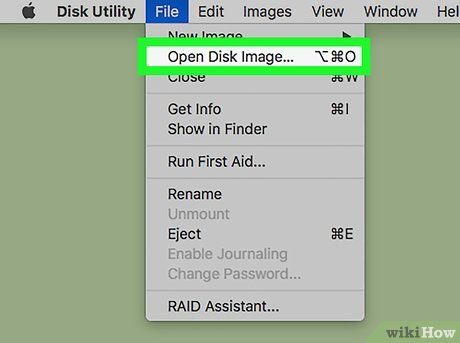
Chọn Open Disk Image (Mở ảnh đĩa) từ trình đơn File. Một cửa sổ mới sẽ mở ra, cho phép bạn chọn tập tin ISO mà bạn muốn lắp (mount).
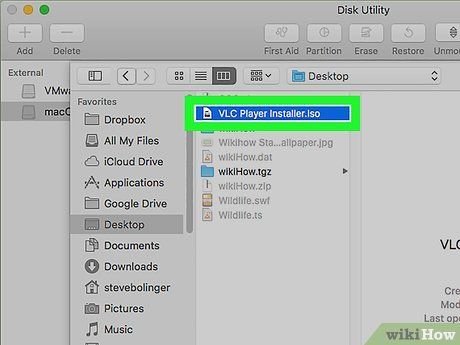
Chọn tập tin ISO bạn muốn cài đặt. Duyệt qua cửa sổ trình khám phá tập tin để tìm và chọn tập tin ảnh đĩa ISO phù hợp.
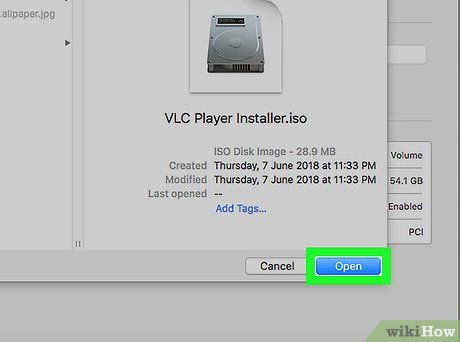
Nhấp vào nút Open (Mở) ở góc dưới bên phải cửa sổ. Tập tin ISO sẽ hiển thị trên màn hình desktop như một ổ đĩa ảo.
- Bạn có thể dễ dàng truy cập gói cài đặt phần mềm từ ổ đĩa ảo này trên desktop.
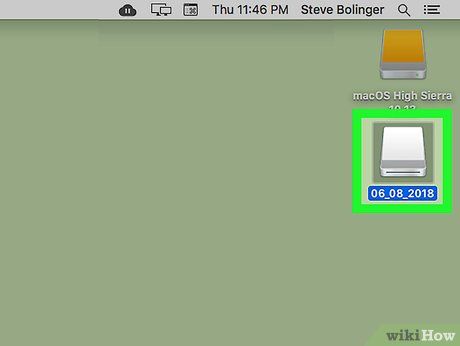
Nhấp đúp vào ổ đĩa ảo trên màn hình desktop. Nội dung của tập tin ISO sẽ được hiển thị, cho phép bạn tiến hành cài đặt ứng dụng.
- Quá trình cài đặt có thể thay đổi tùy thuộc vào nội dung của tập tin ISO.
- Nếu có tập tin PKG, nhấp đúp để khởi chạy trình cài đặt. Nếu là ứng dụng, kéo và thả vào thư mục Applications để hoàn tất.
Du lịch
Ẩm thực
Khám phá
Đi Phượt
Vẻ đẹp Việt Nam
Chuyến đi
Có thể bạn quan tâm

5 Quán cơm Sapa đậm đà hương vị núi rừng Tây Bắc

Khám phá ý nghĩa phong thủy và cách chăm sóc cây Bạch mã hoàng tử một cách hiệu quả.

7 Cửa hàng bán tủ lạnh chất lượng cao đáng mua nhất trên Shopee

Top 7 studio chụp ảnh cưới đẹp nhất tại Hiệp Hòa, Bắc Giang

9 Thương hiệu máy hút mùi đáng mua nhất hiện nay - Đánh giá chi tiết từ chuyên gia


